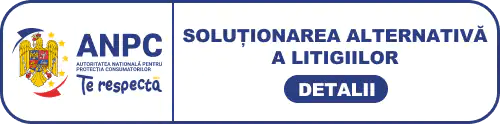Sincronizează programările cu Google Calendar
Programari
18 ian. 2016
Evolvo se poate sincroniza cu Google Calendar, indiferent de dispozitivul pe care î-l folosești, fie vorba de laptop, calculator PC, telefon sau tabletă, vei fi conectat permanent la programul tău de management. Asta înseamnă că poți vizualiza sau chiar realiza programările din contul Google, fără să te consulți cu colegii. Dacă ai o asistentă, acesta va putea rezerva anumite programări și tu vei vedea pe viu ce programări, rezervări a făcut. Acest pas este una bidirecțională, astfel ca programările pot fi realizate din contul Google, fie din programul Evolvo. Vei putea să-ți gestionezi timpul într-un mod mai eficient, în plus Google Calendar este un program gratuit.
Cum sincronizez programările cu Google Calendar
Înregistraţi-vă în sistemul Evolvo cu utilizatorul și parola dumneavoastră
Într-o fereastră/filă nouă accesaţi si Google Calendarul personal. În cazul în care nu sunteţi autentificat, accesaţi https://www.google.com/calendar/ cu utilizatorul si parola dvs.
Dacă deţineţi deja un Google Calendar destinat special pentru programările pacienţilor, atunci săriţi la punctul 3.2. Daca nu aveţi încă un Google Calendar special pentru programările pacienţilor, atunci creaţi unul conform instrucţiunilor:
Click pe partea stângă a monitorului pe lista cu My calendars si selectaţi Create New Calendar
apare o pagină nouă pe care să o denumiţi (ex. Programări pacienţi)
selectaţi din lista Calendar Time, Zone Romania si (GMT+02:00) Bucharest
bifaţi Make this Calendar public
Acum aveţi un Google Calendar destinat pentru programările pacienţilor:
pe partea stângă a monitorului, în lista My calendars, daţi click pe iconiţa de lângă calendarul vostru destinat programărilor si selectaţi Share this Calendar
bifaţi opţiunea Make this Calendar public
click pe Save
Calendarul este pregătit pentru sincronizarea cu sistemul Evolvo
click în partea stângă a monitorului pe lista My calendars, pe iconiţa de lângă calendarul vostru destinat programărilor si selectaţi Calendar settings
apare o pagină nouă pe care să o denumiţi (ex. Programări pacienţi)
apare o pagină nouă =>
la secţiunea Calendar Address selectaţi si copiaţi Calendar Id-ul dvs. (ex. ceavatextlung@group.calendar.google.com)
ATENTIE: se copiază exact ID-ul!
În sistemul Evolvo accesaţi pagina Setări => Setări utilizatorInseraţi ID-ul copiat în spaţiul destinat Google Calendar ID cu combinaţia de taste CTRL+V sau click mouse dreapta si Paste.Observaţie: după înserare faceţi un click de verificare în afara ferestrei. Dacă apare o avertizare atunci nu aţi copiat corect ID-ul calendarului, reluaţi procedura! Daca nu apare nici o avertizare, aţi reuşit.
În suprafaţa de programări al sistemul Evolvo:
programările devin sincronizate automat pe ambele platforme (Google / Evolvo), urmând să se facă identificarea manuală a pacientului programat prin Google cu baza de date din Evolvo
sincronizarea este activă până în momentul în care ID-ul calendarului este activ în sistemul Evolvo.